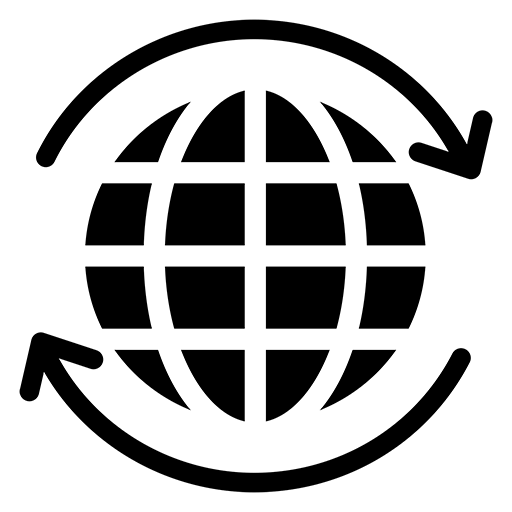Зміст
- Інформація про відеокарту
- Модуль розгону
- Регулювання швидкості вентилятора кулера
- Регулювання частоти відеоядра і пам'яті
- Налаштування споживання енергії та температури
- Налаштування вольтажу
- Створення ярлика налаштувань
- Початкові рівні продуктивності
- Модуль діагностики
- Графіки
- NVIDIA Profile Inspector
- Скріншоти
- Гідності
- Недоліки
- Завантажити NVIDIA Inspector безкоштовно
- Питання та відповіді

NVIDIA Inspector-невелика комбінована програма, що поєднує в собі можливості по відображенню інформації про відеоадаптер, розгону, діагностиці, тонкої настройки драйвера і створення користувацьких профілів.
Інформація про відеокарту
Головне вікно програми схоже на урізаний варіант GPU-Z і несе основну інформацію про відеокарту (назва, обсяг і тип пам'яті, версія БІОС і драйвера, частоти основних вузлів), а також дані, отримані від деяких датчиків (температура, завантаження GPU і пам'яті, швидкість вентилятора, вольтаж і відсоток споживання енергії).
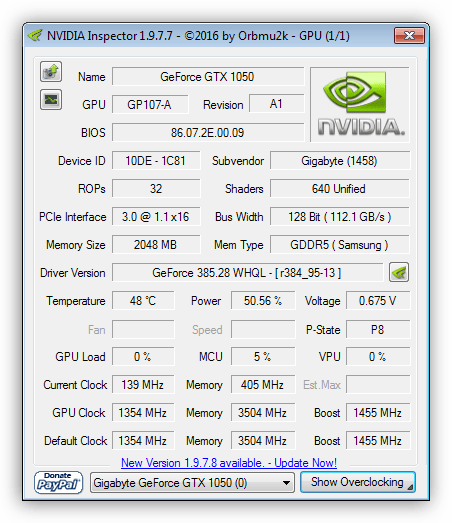
Модуль розгону
Даний модуль спочатку прихований і його можна викликати, натиснувши кнопку «Show Overclocking» .
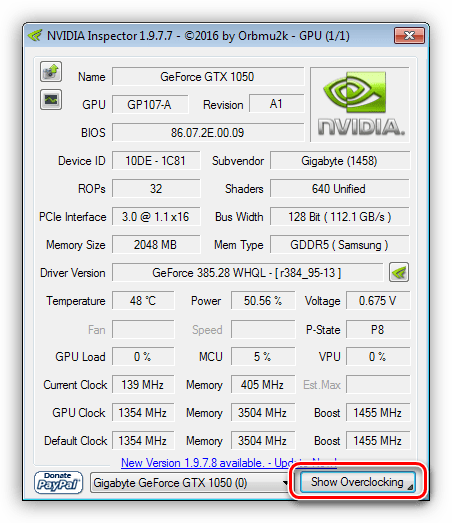
Регулювання швидкості вентилятора кулера
Програма дозволяє вимкнути автоматичне керування швидкістю вентилятора та керувати нею вручну.
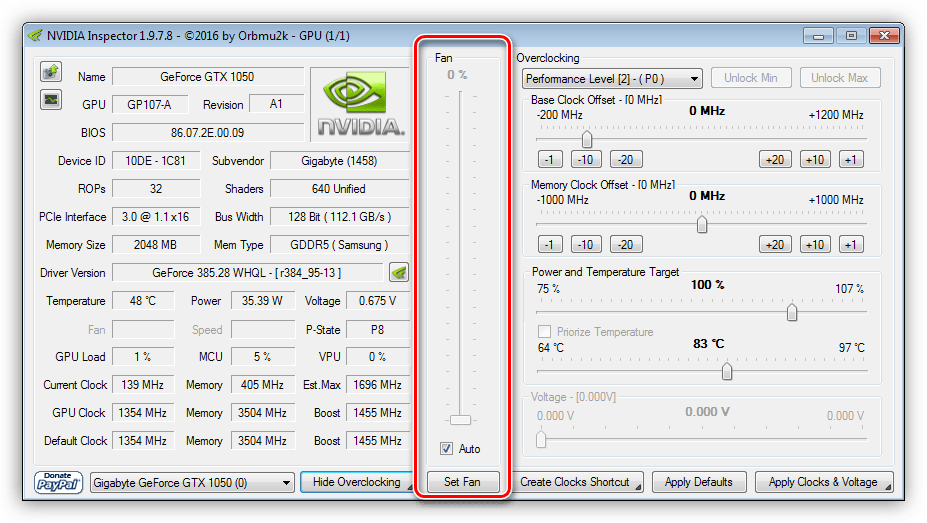
Регулювання частоти відеоядра і пам'яті
У блоці розгону доступні настройки частот основних вузлів відеокарти – графічного процесора і відеопам'яті. Регулювати параметри можна як за допомогою повзунків, так і кнопками, що дозволяє точно підібрати необхідне значення.
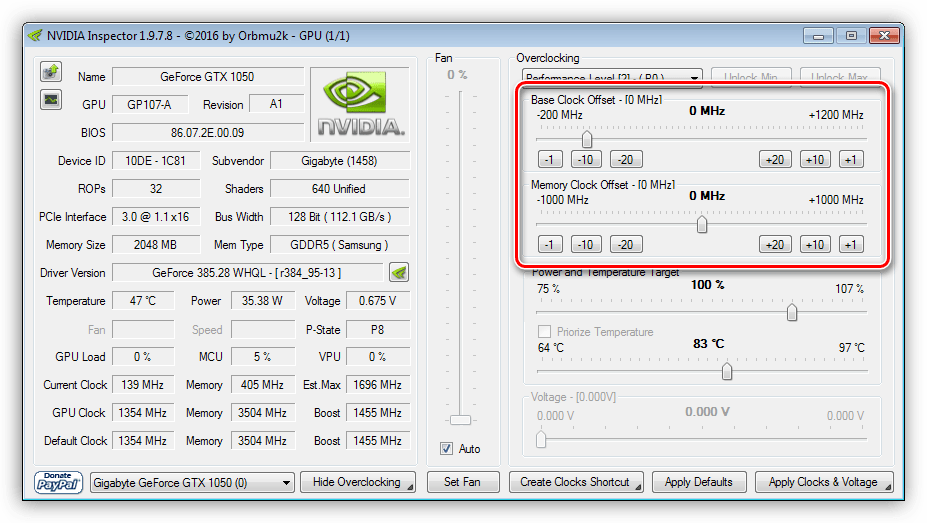
Налаштування споживання енергії та температури
В блоці «Power and Temperature Target» можна задати максимальне значення електроспоживання у відсотках, а також цільову температуру, при якій частоти будуть автоматично знижуватися, щоб уникнути перегріву. Програма при цьому керується даними діагностики, але про це трохи пізніше.
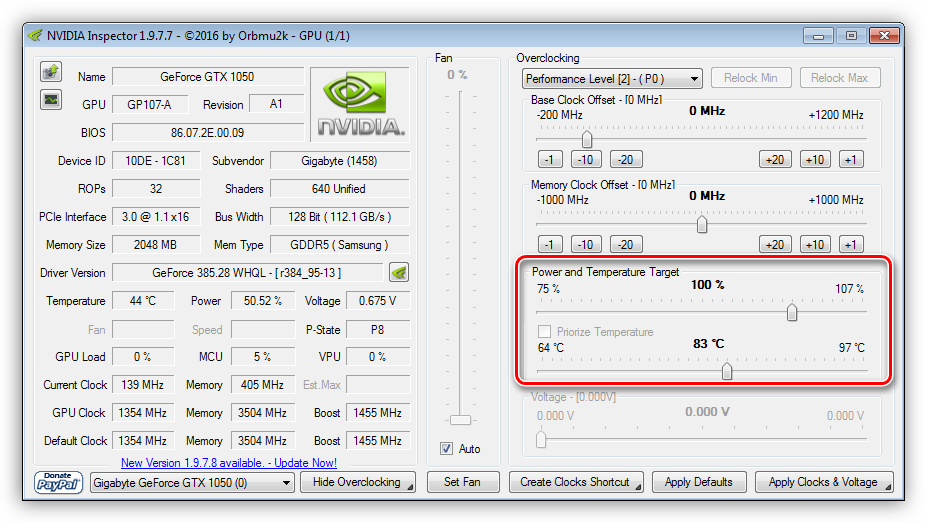
Налаштування вольтажу
Повзунок «Voltage» дозволяє налаштовувати вольтаж на графічному процесорі.
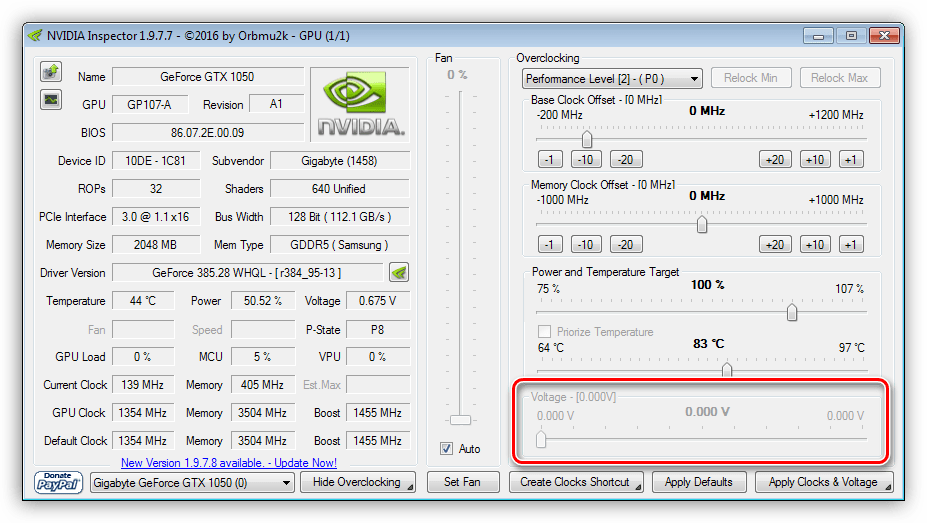
Варто зауважити, що доступність налаштувань залежить від відеодрайвера, БІОС і можливостей GPU вашої відеокарти.
Створення ярлика налаштувань
Кнопка «Create Clocks Shortcut» при першому натисканні створює на робочому столі ярлик для застосування налаштувань без запуску програми. В подальшому цей ярлик тільки оновлюється.
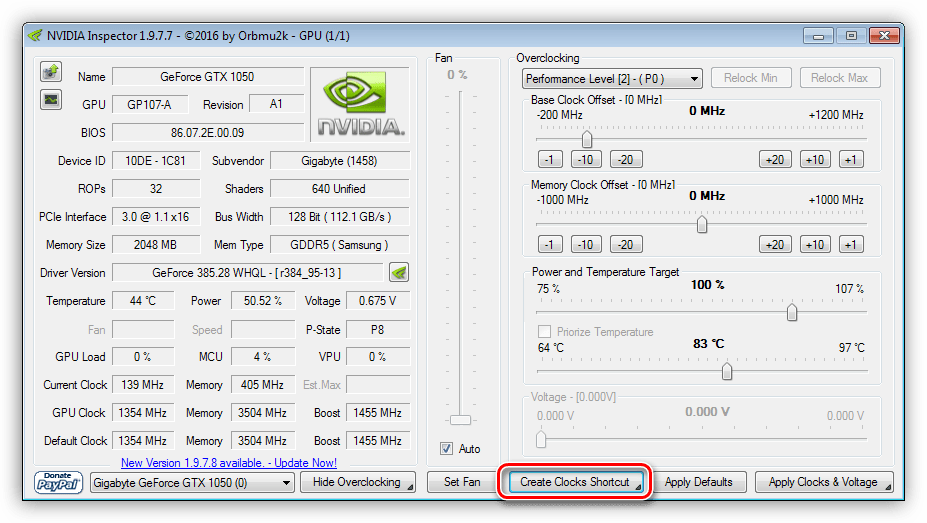
Початкові рівні продуктивності
У випадаючому списку «Performance Level» можна вибрати початковий рівень продуктивності, з якого буде проводитися розгін.
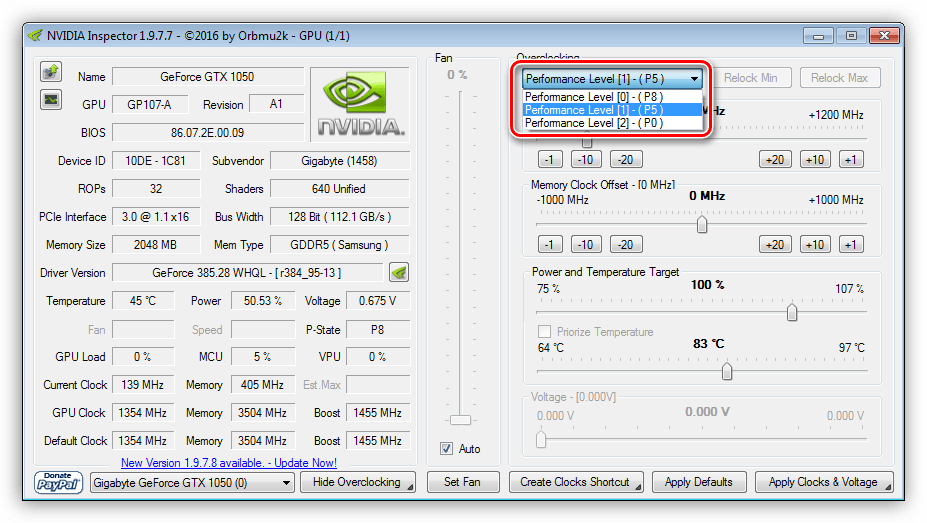
Якщо обраний один з профілів, то з'являється можливість заблокувати або розблокувати мінімальні і максимальні значення частот.
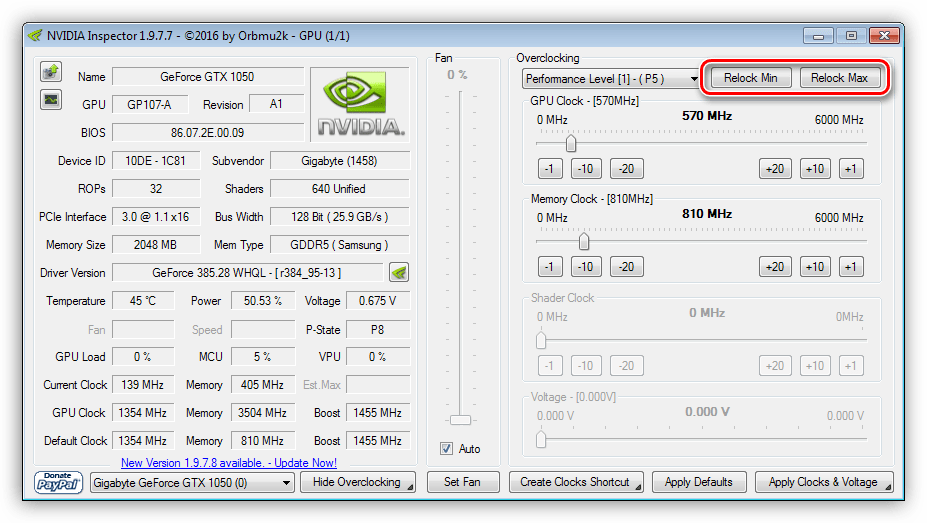
Модуль діагностики
Діагностичний модуль викликається натисканням маленької кнопки із зображенням графіка в головному вікні програми.
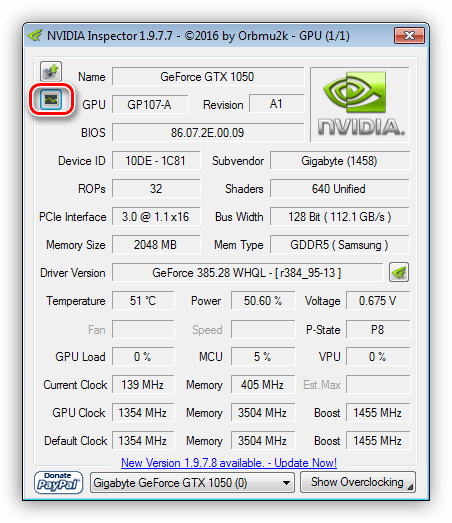
Графіки
Спочатку вікно модуля відображає графіки зміни завантаження графічного процесора в двох варіантах, а також вольтажу і температури.
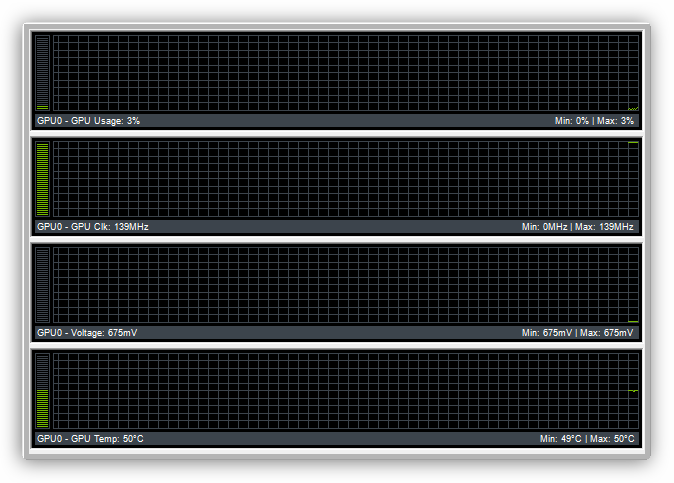
При натисканні правої кнопки миші в будь-якому місці графіка відкривається контекстне меню, за допомогою якого можна вибрати спостережуваний графічний процесор, додати або прибрати графіки з екрану, включити згладжування, записати дані в лог і зберегти поточні настройки в профіль.
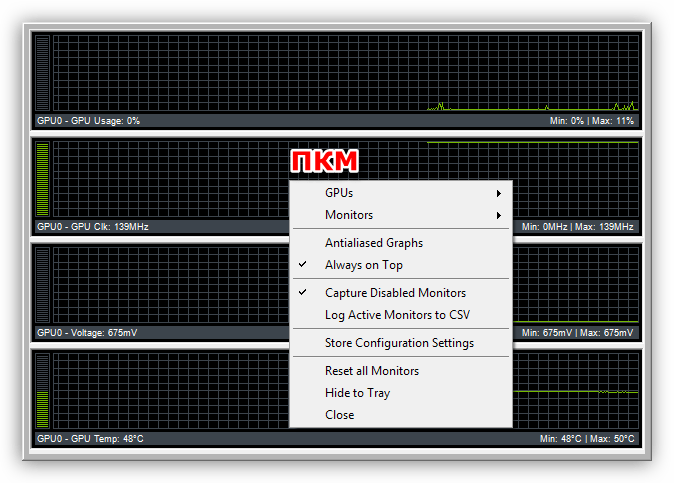
NVIDIA Profile Inspector
Даний модуль дає можливість тонкої настройки відеодрайвера.
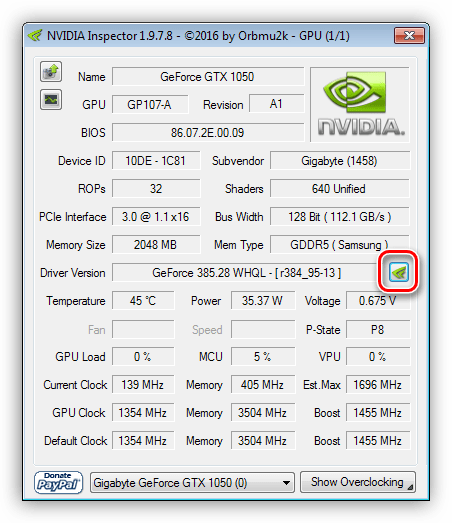
Тут можна як вручну змінювати параметри, так і скористатися одним з пресетів для різних програм та ігор.
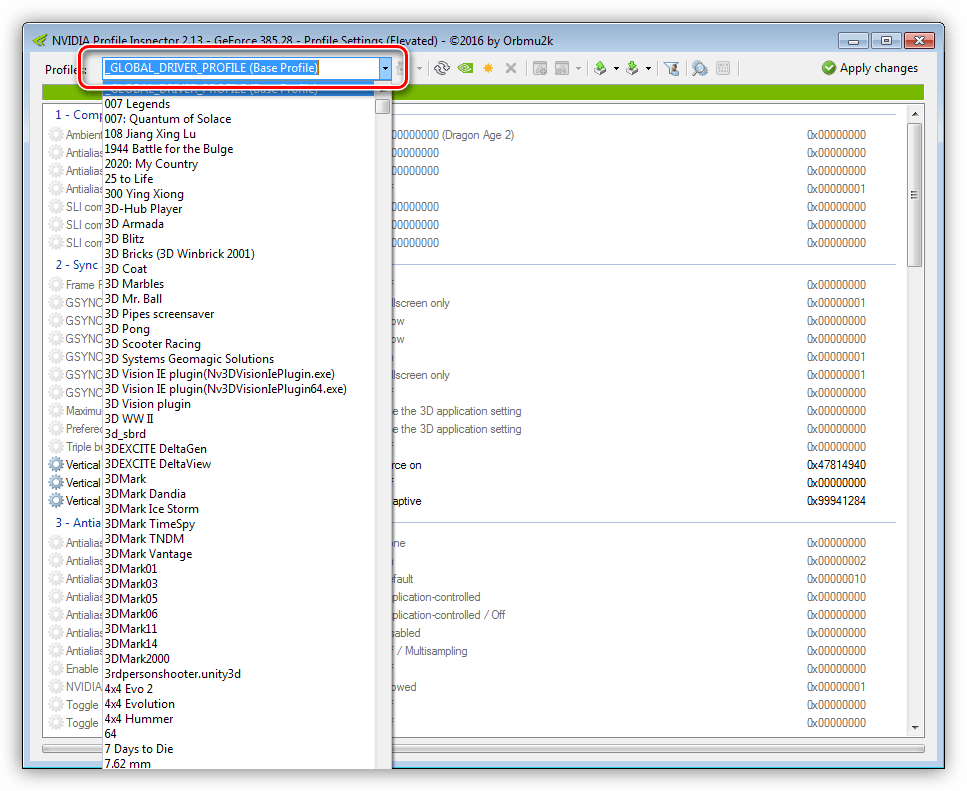
Скріншоти
Nvidia Inspector дозволяє створювати скріншоти свого вікна натисканням на відповідну кнопку.
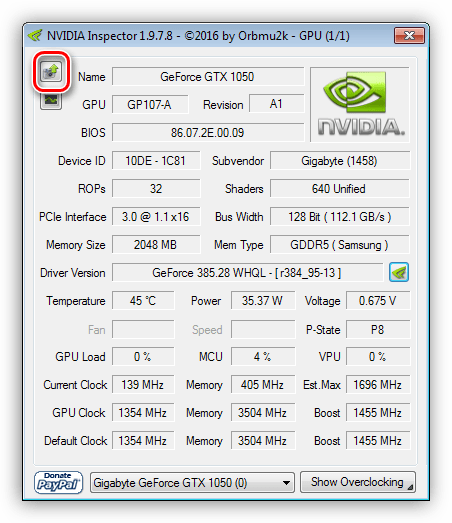
Скрін автоматично публікується на сайті techpowerup.org, а посилання на нього копіюється в буфер обміну.
Гідності
- Простота в обігу;
- Можливість тонкої настройки драйвера;
- Діагностика великої кількості параметрів із записом в лог;
- Не вимагає установки на комп'ютер.
Недоліки
- Відсутність вбудованого бенчмарка;
- Немає російськомовного інтерфейсу;
- Скріншоти не зберігаються на комп'ютер безпосередньо.
Програма NVIDIA Inspector є досить гнучким інструментом для розгону відеокарт NVIDIA з достатнім для цього функціоналом. Відсутність бенчмарка компенсується невеликою вагою архіву з програмою і портативністю. Гідний представник софта для любителів оверклокінгу.
Зверніть увагу, що посилання на завантаження на сайті розробника знаходиться в самому низу сторінки, після тексту опису.
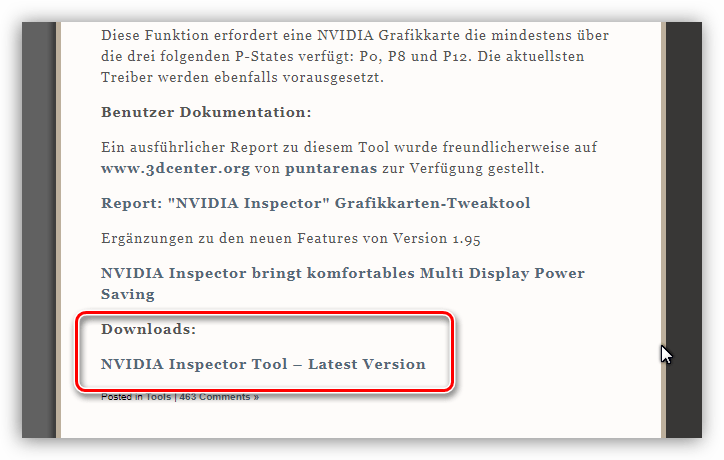
Завантажити NVIDIA Inspector безкоштовно
Завантажити останню версію програми